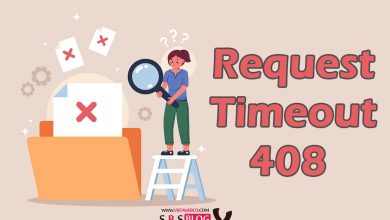نحوه نصب قالب در وردپرس
نحوه نصب قالب در وردپرس
همانطور که می دانید یکی از ویژگی های وردپرس که آن را نسبت به سایر سیستم های مدیریت محتوا محبوب تر می کند انعطاف پذیری بالای آن است. همچنین وجود قالب های وردپرس و پلاگین های وردپرس برای این CMS یکی از مزایا دیگر آن است. در این مقاله به بررسی روش های مختلف نحوه نصب قالب وردپرس میپردازیم و به شما آموزش میدیم که چطور یک قالب وردپرسی رو راه اندازی کنید. در ادامه با ویستا همراه باشید .
آنچه در این مقاله به اختصار خواهید خواند:
- نصب قالب وردپرس به کمک مخزن وردپرس
- نصب قالب وردپرس به کمک بارگذاری فایل آن
- نصب قالب وردپرس در سی پنل و دایرکت ادمین
نصب قالب به کمک مخزن وردپرس
همانند نصب افزونه در وردپرس، نصب قالب نیز به کمک مخزن وردپرس میتواند صورت گیرد. با این تفاوت که برای نصب قالب به مخزن قالب وردپرس مراجعه میکنیم.
برای نصب قالب از مخزن وردپرس میتونید به ترتیب زیر عمل کنید.
- ابتدا به مسیر نمایش < پوستهها مراجعه کنید.
- روی دکمه افزودن کلیک کنید تا به صفحه زیر هدایت شوید.

حال در کادر جستجو مطابق شکل زیر، نام پوسته وردپرس موردنظر خود را وارد نمایید.

البته این روش دارای دو چالش اساسی میباشد:
- در مخزن وردپرس نسخه اصلی قالبها موجود میباشند این بدان معناست که اگر سایت شما فارسی باشد و نیاز به نسخه راستچین قالب داشته باشید قطعا دچار مشکل خواهید شد.
- در مخزن وردپرس تنها افزونههای رایگان وجود دارند و ممکن است این افزونههای وردپرس برای شما مناسب نباشند و نیازهای شما را نیز برآورنده نکنند.
نصب قالب وردپرس به کمک بارگذاری فایل آن
در روش قبل شما یاد گرفتید که چطور قالب های رایگان مخزن وردپرس را نصب کنید. برای نصب قالب های فروشی و پرمیموم وردپرس روند نصب متفاوت است. کار سختی نیست! اگر قالبی را خریداری کردید و فایل زیپ شده آن را روی سیستم خود دارید مراحل زیر را دنبال کنید.
همانند روش قبل، ابتدا وارد پنل مدیریت وردپرس خود شوید و به مسیر، نمایش » پوسته ها بروید و در صفحه باز شده بر روی دکمه، افزودن در بالا بزنید.
با کلیک روی دکمه افزودن صفحه جدیدی باز خواهد شد که در بالا آن دکمه ی بارگذاری پوسته وجود دارد. شما می توانید با استفاده از گزینه Choose File، فایل زیپ پوسته خود را انتخاب کرده و پس از کلیک روی گزینه نصب از وردپرس بخواهید تا این قالب را روی وب سایت شما نصب کنید.

لطفا دقت داشته باشید که بعضی از قالب های پولی، هنگامی که شما آن را دانلود میکنید یک فایل زیپ هستند. اما این فایل زیپ مربوط به خودِ قالب نیست و بلکه فایل زیپ قالب داخل فایل دانلود شده قرار دارد! پس شما ابتدا باید فایل زیپ مربوط به قالب را از آن خارج کنید و سپس آن را برای نصب در وردپرس انتخاب کنید.
[aux_highlight style=”aux-highlight-blue” extra_classes=””]جهت دیدن آموزش رفع ارور 500 در المنتور روی این لینک کلیک کنید.[/aux_highlight]
نصب قالب وردپرس در سی پنل و دایرکت ادمین
برای نصب پوسته وردپرس روی هاست سیپنل، پس از ورود به هاست، وارد فایل منیجر
(File Manager) شوید.
سپس به مسیر wp-content/themes/ در محل نصب وردپرس بروید. اگر از محل نصب وردپرس خود مطمئن نیستید، احتمالاً بتوانید این مسیر را در فولدر public_html پیدا کنید !
از طریق گزینه Upload فایل فشرده را آپلود کنید. سپس با کلیک راست کردن روی آن گزینه Extract را انتخاب کنید.
با تأیید پیغام نمایش داده شده، محتویات فایل قالب در مسیر مورد نظر شما قرار خواهد گرفت.
تبریک! نصب قالب با موفقیت به اتمام رسید.
حال اگر وارد صفحه پوستهها در پیشخوان وردپرس شوید میبینید که نام و عکس پیشنمایش قالب مورد نظر ما در لیست قرار گرفته است.

تشکر میکنم که تا آخر این مقاله با ما همراه بودید. در صورتی که در رابطه با این آموزش، سوال و یا مشکلی داشتید از بخش دیدگاهها مطرح کنید تا در کوتاهترین زمان ممکن پاسخگوی شما دوستان وردپرسی باشیم .
تیم ویستا ارائه دهنده خدمات هاستینگ پرسرعت به صورت مستقیم از کشور آلمان میباشد. جهت بهره مندی از خدمات ما و کسب اطلاعات بیشتر همین امروز با ما تماس حاصل فرمایید.